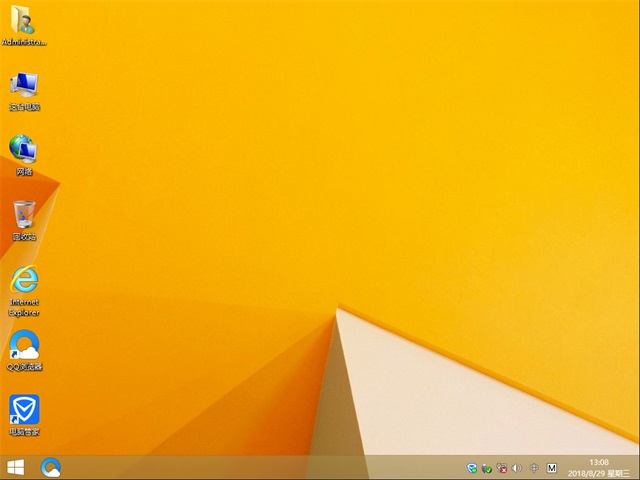笔记本电脑怎么更换SSD并将光驱位改为机械硬盘位?
随着SSD的普及,越来越多的笔记本预装了固态硬盘(SSD),但是对于没有预装SSD的笔记本自己也是可以改的,下面我将介绍一下如何更换SSD,并将原机械硬盘放到光驱位。

1、将笔记本关机断电。拔掉适配器,拔掉电池。

2、一般笔记本背面会有几个可以拆开的挡板,打开它,是硬盘位和内存、网卡位。


3、将硬盘固定螺丝拧下来,向上稍提,然后向左拉动,将机械硬盘取出。


4、将SSD原样放入硬盘位。有的SSD是超薄的,下面悬空,可以在底下放置几个垫脚。


5、这样,SSD就更换完了。然后就是笔记本送电,做系统。
第一次做系统,推荐使用官方原版的安装版系统镜像,这样在安装的过程中进行分区格式化,完成就是4K对齐的,而且对于SSD,最好安装WIN7以上系统,推荐WIN8系统。

二、将原光驱位改为机械硬盘位
1、光驱一般用不到,所以将其更换为原带机械硬盘是个不错的选择。在内存位拧掉一颗光驱固定螺丝。

2、从光驱内侧缝隙开始往外拉,将光驱抽出。


3、然后拿出购买的硬盘架,将头部面板和尾部固定贴片安装好。

4、将原机械硬盘加装塑料螺丝等用来固定到硬盘架上,并慢慢推入到位,然后固定好。


5、然后将硬盘架按光驱原位置慢慢插入光驱位,并固定好。

6、到此为止,硬盘架也装好了。下面就是送电,开机进入BIOS进行简单设置,设置启动硬盘为SSD。进入系统后,盘符可能会比较乱,因为原机械硬盘的分区都还在。可以通过“管理” - “磁盘管理”来更改或删除盘符。

注意事项:
1、强烈建议更换好SSD后就做系统,不要等机械硬盘也安装好后做系统
2、不建议做恢复版系统到SSD,如果有需要,可以用DG等分区并4K对齐后再恢复,还要注意引导问题
3、如果SSD够大,可以不用机械硬盘
4、如果SSD不算太大,尽量不要分区,可以直接只做系统分区
推荐系统
微软Win11原版22H2下载_Win11GHOST 免 激活密钥 22H2正式版64位免费下载
语言:中文版系统大小:5.13GB系统类型:Win11微软Win11原版22H2下载_Win11GHOST 免 激活密钥 22H2正式版64位免费下载系统在家用办公上跑分表现都是非常优秀,完美的兼容各种硬件和软件,运行环境安全可靠稳定。Win11 64位 Office办公版(免费)优化 1、保留 Edge浏览器。 2、隐藏“操作中心”托盘图标。 3、保留常用组件(微软商店,计算器,图片查看器等)。 5、关闭天气资讯。
Win11 21H2 官方正式版下载_Win11 21H2最新系统免激活下载
语言:中文版系统大小:4.75GB系统类型:Win11Ghost Win11 21H2是微软在系统方面技术积累雄厚深耕多年,Ghost Win11 21H2系统在家用办公上跑分表现都是非常优秀,完美的兼容各种硬件和软件,运行环境安全可靠稳定。Ghost Win11 21H2是微软最新发布的KB5019961补丁升级而来的最新版的21H2系统,以Windows 11 21H2 22000 1219 专业版为基础进行优化,保持原汁原味,系统流畅稳定,保留常用组件
windows11中文版镜像 微软win11正式版简体中文GHOST ISO镜像64位系统下载
语言:中文版系统大小:5.31GB系统类型:Win11windows11中文版镜像 微软win11正式版简体中文GHOST ISO镜像64位系统下载,微软win11发布快大半年了,其中做了很多次补丁和修复一些BUG,比之前的版本有一些功能上的调整,目前已经升级到最新版本的镜像系统,并且优化了自动激活,永久使用。windows11中文版镜像国内镜像下载地址微软windows11正式版镜像 介绍:1、对函数算法进行了一定程度的简化和优化
微软windows11正式版GHOST ISO镜像 win11下载 国内最新版渠道下载
语言:中文版系统大小:5.31GB系统类型:Win11微软windows11正式版GHOST ISO镜像 win11下载 国内最新版渠道下载,微软2022年正式推出了win11系统,很多人迫不及待的要体验,本站提供了最新版的微软Windows11正式版系统下载,微软windows11正式版镜像 是一款功能超级强大的装机系统,是微软方面全新推出的装机系统,这款系统可以通过pe直接的完成安装,对此系统感兴趣,想要使用的用户们就快来下载
微软windows11系统下载 微软原版 Ghost win11 X64 正式版ISO镜像文件
语言:中文版系统大小:0MB系统类型:Win11微软Ghost win11 正式版镜像文件是一款由微软方面推出的优秀全新装机系统,这款系统的新功能非常多,用户们能够在这里体验到最富有人性化的设计等,且全新的柔软界面,看起来非常的舒服~微软Ghost win11 正式版镜像文件介绍:1、与各种硬件设备兼容。 更好地完成用户安装并有效地使用。2、稳定使用蓝屏,系统不再兼容,更能享受无缝的系统服务。3、为
雨林木风Windows11专业版 Ghost Win11官方正式版 (22H2) 系统下载
语言:中文版系统大小:4.75GB系统类型:雨林木风Windows11专业版 Ghost Win11官方正式版 (22H2) 系统下载在系统方面技术积累雄厚深耕多年,打造了国内重装系统行业的雨林木风品牌,其系统口碑得到许多人认可,积累了广大的用户群体,雨林木风是一款稳定流畅的系统,一直以来都以用户为中心,是由雨林木风团队推出的Windows11国内镜像版,基于国内用户的习惯,做了系统性能的优化,采用了新的系统
雨林木风win7旗舰版系统下载 win7 32位旗舰版 GHOST 免激活镜像ISO
语言:中文版系统大小:5.91GB系统类型:Win7雨林木风win7旗舰版系统下载 win7 32位旗舰版 GHOST 免激活镜像ISO在系统方面技术积累雄厚深耕多年,加固了系统安全策略,雨林木风win7旗舰版系统在家用办公上跑分表现都是非常优秀,完美的兼容各种硬件和软件,运行环境安全可靠稳定。win7 32位旗舰装机版 v2019 05能够帮助用户们进行系统的一键安装、快速装机等,系统中的内容全面,能够为广大用户
番茄花园Ghost Win7 x64 SP1稳定装机版2022年7月(64位) 高速下载
语言:中文版系统大小:3.91GB系统类型:Win7欢迎使用 番茄花园 Ghost Win7 x64 SP1 2022.07 极速装机版 专业装机版具有更安全、更稳定、更人性化等特点。集成最常用的装机软件,集成最全面的硬件驱动,精心挑选的系统维护工具,加上独有人性化的设计。是电脑城、个人、公司快速装机之首选!拥有此系统
相关文章
- 2021年AMD显卡天梯图性能高清完整版 2021年AMD显卡天梯图性能排行
- 如何攒到高性价比主机? 五步榨取每一元预算的性能
- 笔记本有的配有无线网卡有的没有配置怎么看有没有无线网卡
- 帮MM修电脑的三个步骤-此文绝对实用
- 机械键盘连击测试该怎么完成呢?
- 华为手环有哪些功能? 华为手环自定义手环功能的技巧
- 电视盒子哪个牌子好?买盒子必备4大挑选神技
- 2014笔记本显卡天梯图介绍:笔记本显卡天梯图2014年2月版
- 联想笔记本指纹识别BIOS中关闭开启方法
- 德国大型零售商:AMD稳稳占据78% CPU份额、性价比良心
- 峰米激光电视Cinema系列C2怎么样 峰米激光电视Cinema系列C2详细评测
- 笔记本内存升级必读(
- 骁龙662和骁龙710哪个好 骁龙662对比骁龙710评测
- 深邃的幽蓝星瞳 vivo TWS Earphone详细图文评测
- ZIVOO青芒怎么预约?ZIVOO智盒芒果冰电视盒评测
- G2120配什么主板?
- 喷墨打印机使用中常见问题的解决办法
- 首个Win8.1平板电脑Core M 仅靠一块铝板解决散热
热门系统
- 1华硕笔记本&台式机专用系统 GhostWin7 32位正式旗舰版2018年8月(32位)ISO镜像下载
- 2深度技术 Windows 10 x86 企业版 电脑城装机版2018年10月(32位) ISO镜像免费下载
- 3电脑公司 装机专用系统Windows10 x86喜迎国庆 企业版2020年10月(32位) ISO镜像快速下载
- 4雨林木风 Ghost Win7 SP1 装机版 2020年4月(32位) 提供下载
- 5深度技术 Windows 10 x86 企业版 六一节 电脑城装机版 版本1903 2022年6月(32位) ISO镜像免费下载
- 6深度技术 Windows 10 x64 企业版 电脑城装机版2021年1月(64位) 高速下载
- 7新萝卜家园电脑城专用系统 Windows10 x64 企业版2019年10月(64位) ISO镜像免费下载
- 8新萝卜家园 GhostWin7 SP1 最新电脑城极速装机版2018年8月(32位)ISO镜像下载
- 9电脑公司Ghost Win8.1 x32 精选纯净版2022年5月(免激活) ISO镜像高速下载
- 10新萝卜家园Ghost Win8.1 X32 最新纯净版2018年05(自动激活) ISO镜像免费下载
热门文章
常用系统
- 1番茄花园Ghost系统 Win8.1 X32系统 办公极速版20189月(激活版)ISO镜像下载
- 2新萝卜家园电脑城专用系统 Windows10 x64 企业版 版本1903 2021年11月(64位) ISO镜像免费下载
- 3电脑公司 GhostXpSp3 电脑城装机版 2020年3月 ISO镜像高速下载
- 4深度技术 Windows 10 x86 企业版 电脑城装机版2020年3月(32位) ISO镜像免费下载
- 5雨林木风Ghost Win7 x64 SP1 极速装机版2019年7月(64位) 高速下载
- 6番茄花园 Ghost XP SP3 海量驱动装机版 2020年8月 ISO镜像高速下载
- 7番茄花园 Ghost XP SP3 海量驱动装机版 2022年5月 ISO镜像高速下载
- 8新雨林木风 Windows10 x86 企业装机版2022年6月(32位) ISO镜像高速下载
- 9电脑公司Ghost Win8.1 x32 精选纯净版2020年2月(免激活) ISO镜像高速下载
- 10深度技术 Ghost Win7 x64 Sp1 电脑城纯净版2021年9月(64位) ISO镜像高速下载